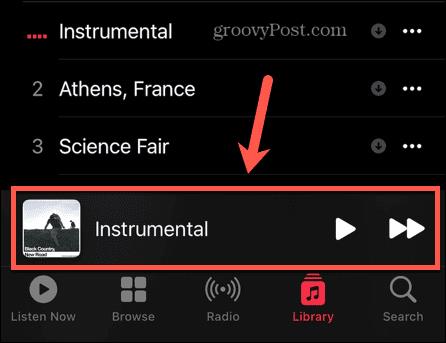Apple Music automātiskās mūzikas atskaņošanas funkcija palīdz nevainojami baudīt dziesmas, neveicot nekādas papildu manuālas mūzikas atskaņošanas darbības. Tomēr Apple Music automātiskās mūzikas atskaņošanas funkcija jums ne vienmēr ir noderīga. Piemēram, ja iPhone tālrunim nav WiFi savienojuma, kamēr mūzika joprojām tiek atskaņota automātiski, tas izmantos mobilo datu tīklu. Vai arī vēlaties izvēlēties mūziku, ko atskaņot braukšanas laikā, nevis mūziku Apple Music albumā. Tālāk esošajā rakstā ir sniegti norādījumi, kā izslēgt automātisko mūzikas atskaņošanu pakalpojumā Apple Music.
Norādījumi automātiskās mūzikas atskaņošanas izslēgšanai pakalpojumā Apple Music
1. darbība:
Vispirms atskaņojiet mūzikas albumu vai atskaņošanas sarakstu lietotnē Apple Music, kā parasti. Pēc tam noklikšķiniet uz dziesmas, kas pašlaik tiek atskaņota pakalpojumā Apple Music.

2. darbība:
Mūzikas atskaņošanas saskarnē noklikšķiniet uz 3 domuzīmju ikonas . Pēc tam atskaņošanas nākamā saraksta saskarnē noklikšķiniet uz automātiskās atskaņošanas ikonas , lai izslēgtu automātisko mūzikas atskaņošanu, kā parādīts tālāk.
Ja Apple Music ir ieslēgta automātiskā atskaņošana, automātiskās atskaņošanas ikona izcelsies, lai jūs informētu.
Jums vienkārši jānoklikšķina uz šīs ikonas, lai izslēgtu automātisko mūzikas atskaņošanu pakalpojumā Apple Music.

Kā izslēgt mūziku, kas tiek atskaņota automātiski Apple Music datorā
1. darbība:
Apple Music interfeisā datorā arī atskaņojam mūzikas sarakstu kā parasti. Mūzikas atskaņošanas saskarnē noklikšķiniet uz 3 domuzīmju ikonas ekrāna augšējā labajā stūrī.

2. darbība:
Tagad parādiet mūzikas atskaņošanas saraksta saskarni, varat arī noklikšķināt uz automātiskās atskaņošanas ikonas, lai Apple Music datorā izslēgtu automātiskās mūzikas atskaņošanas funkciju .